아이폰 연락처 그룹 지정 후 단체 메세지도 클리어
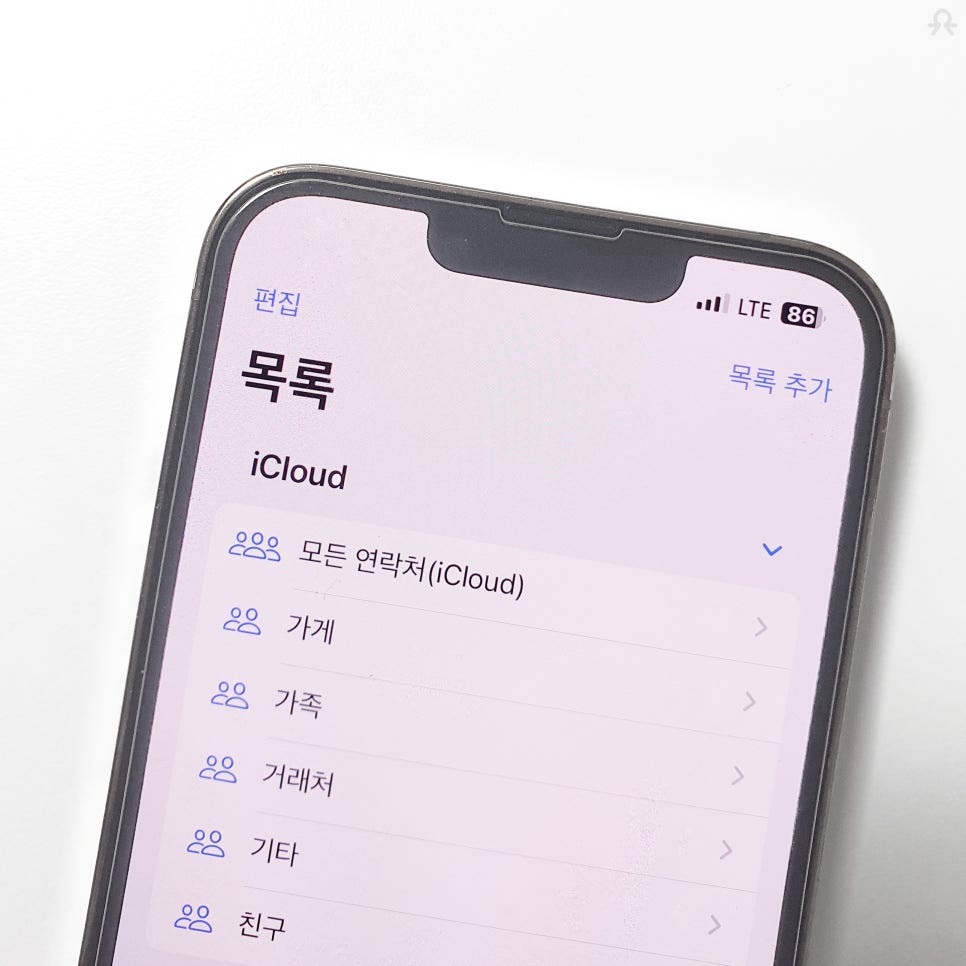
개인마다 선호하는 기기를 사용하지만, 아무리 많은 편의 기능이 있어도 불편함이 있을 수밖에 없습니다. iphone을 주로 쓰면서 느끼는 그러한 점 중에서 꼽을 수 있는 것으로, 아이폰 연락처 그룹 및 메세지 발신입니다.
저장된 사람이 많아서 구분 지어 놓고 싶을 때 유용하지만, 하지 못한다고 생각했었을 텐데요. ios16 이상 버전 기준으로 만드는 방법과 더불어 전송 법에 대해서도 설명드릴게요.
아이폰 연락처 그룹 만들기
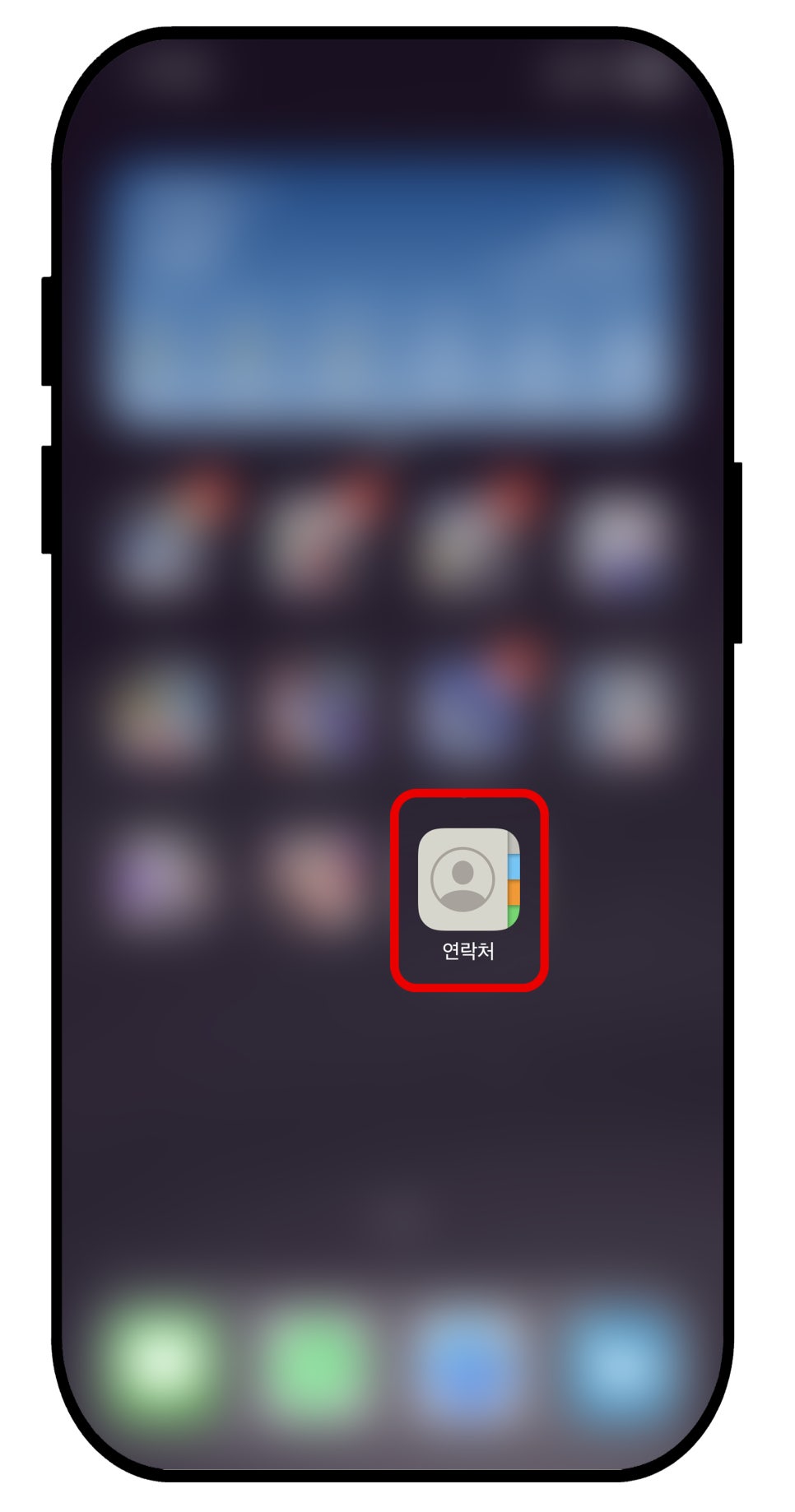
기본으로 내장된 어플로 들어가도록 합니다. 만약 이전에 삭제를 했다면 앱스토어에서 검색해서 다운로드가 가능합니다.
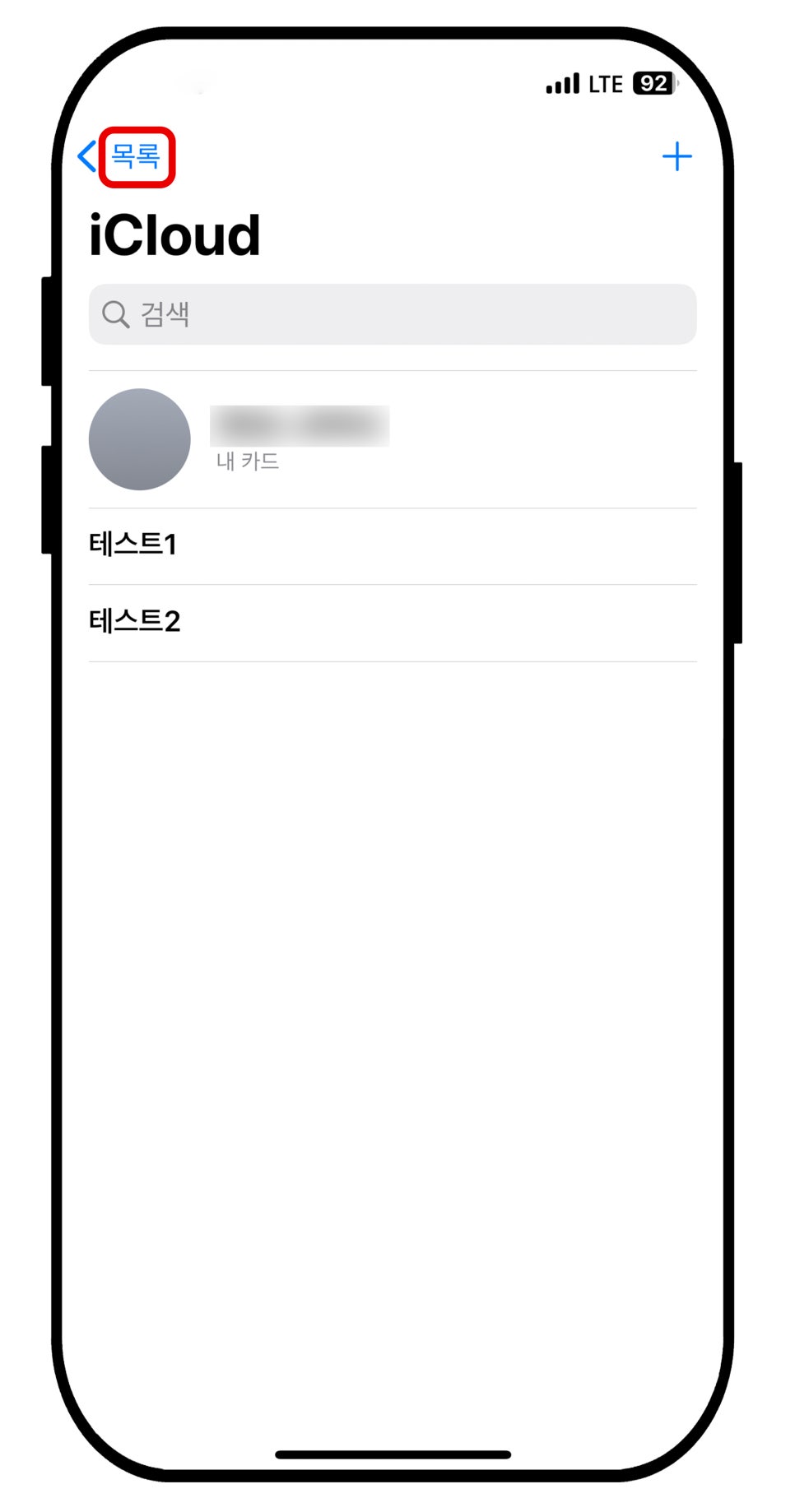
진입을 하면 현재 저장되어 있는 내역이 나열될 것입니다. 여기에서 상단 좌측에 있는 목록을 누릅니다.
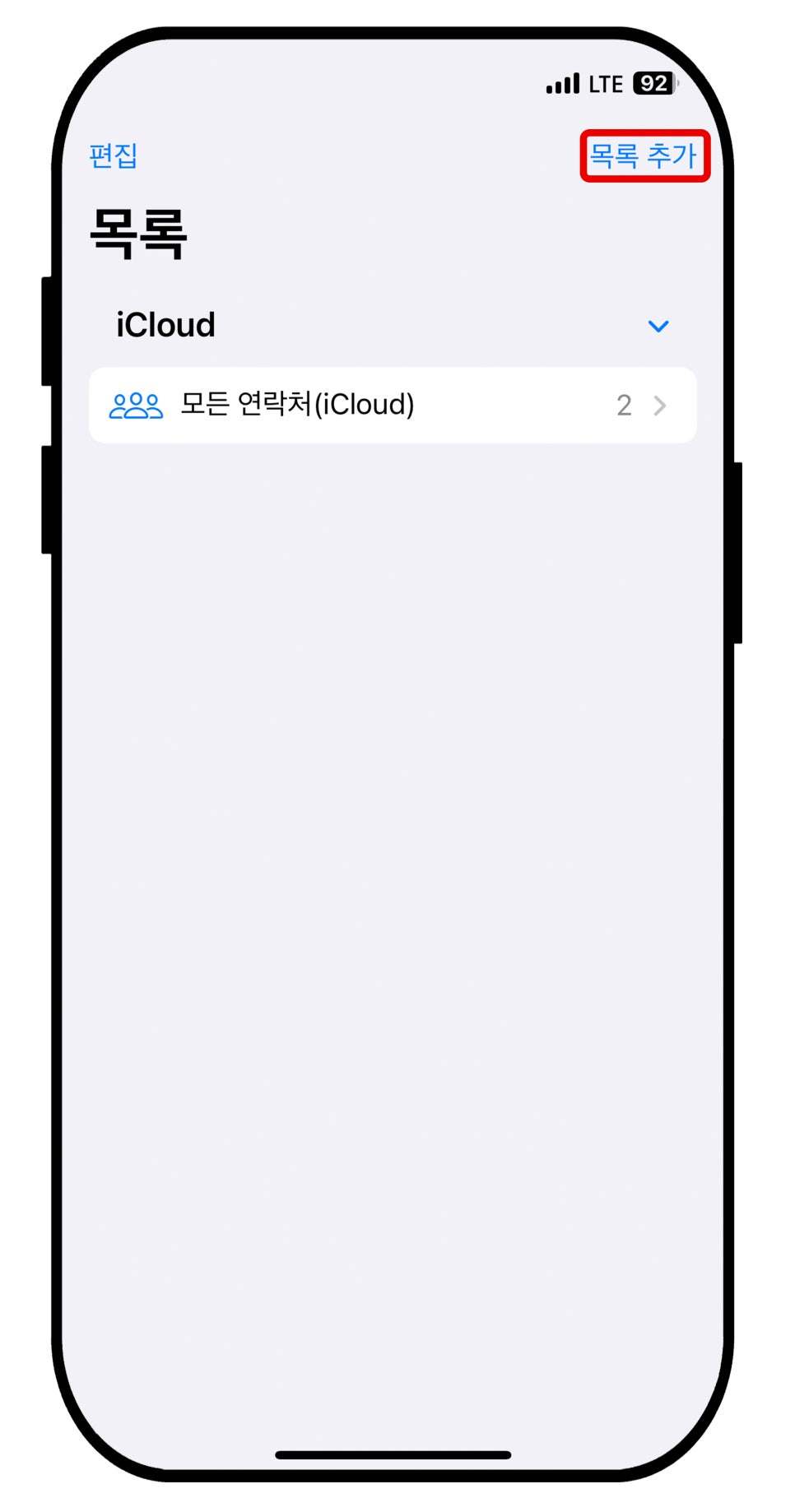
아직은 아이폰 연락처 그룹 만들지 않았기 때문에 모든 것을 통합된 하나의 폴더만 보입니다. 이제 새로운 것을 만들기 위해서 상단 우측에 있는 목록 추가를 선택합니다.
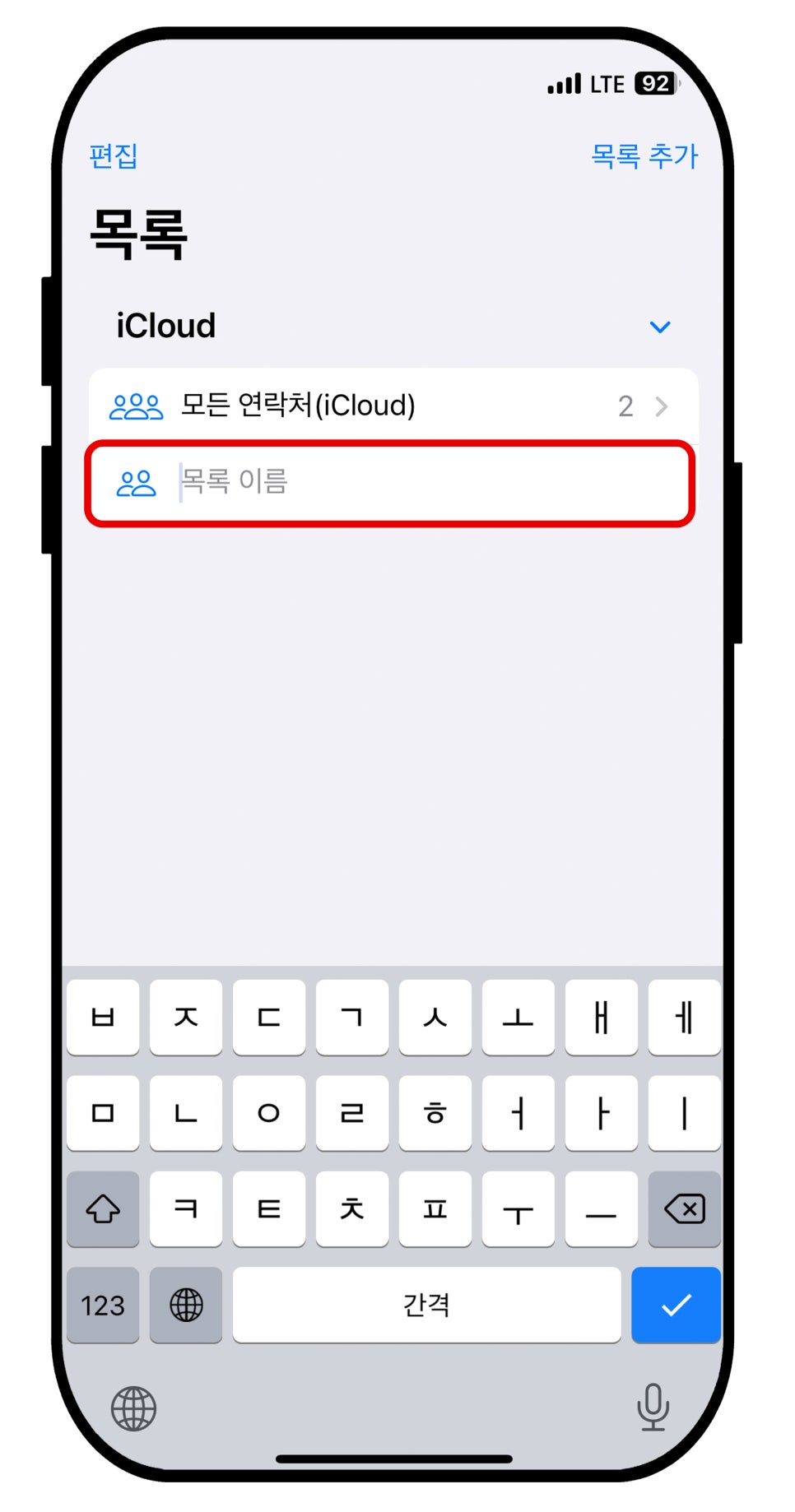
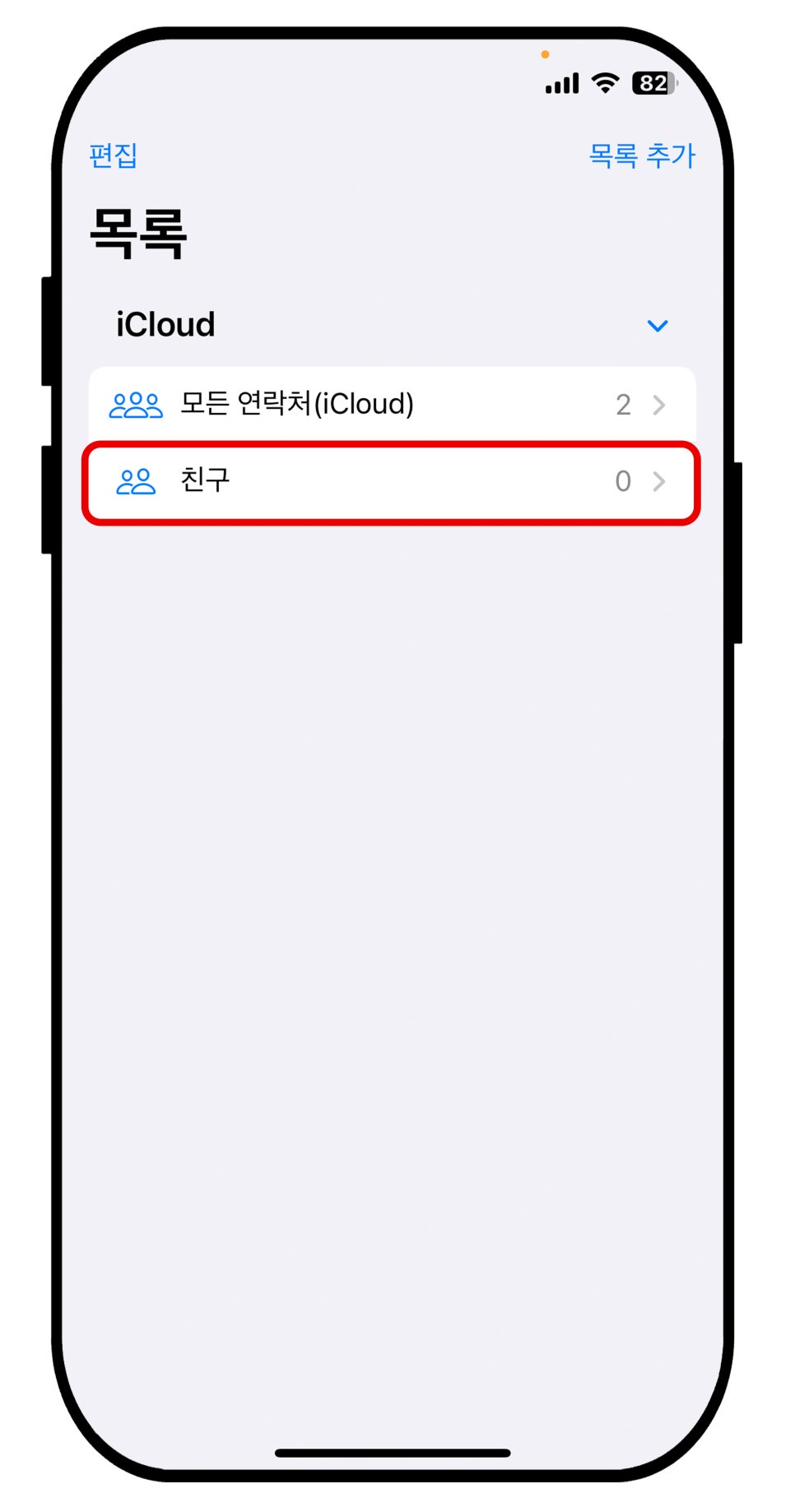
그러면 새로운 폴더가 생성되며 이름을 만들 수 있도록 키보드가 나타납니다. 적당한 제목을 넣어주시고 키보드의 ✔︎(체크 표시)를 눌러 주면 새로 만들어집니다.
한번 새로 만든 것을 눌러 들어가 볼게요.
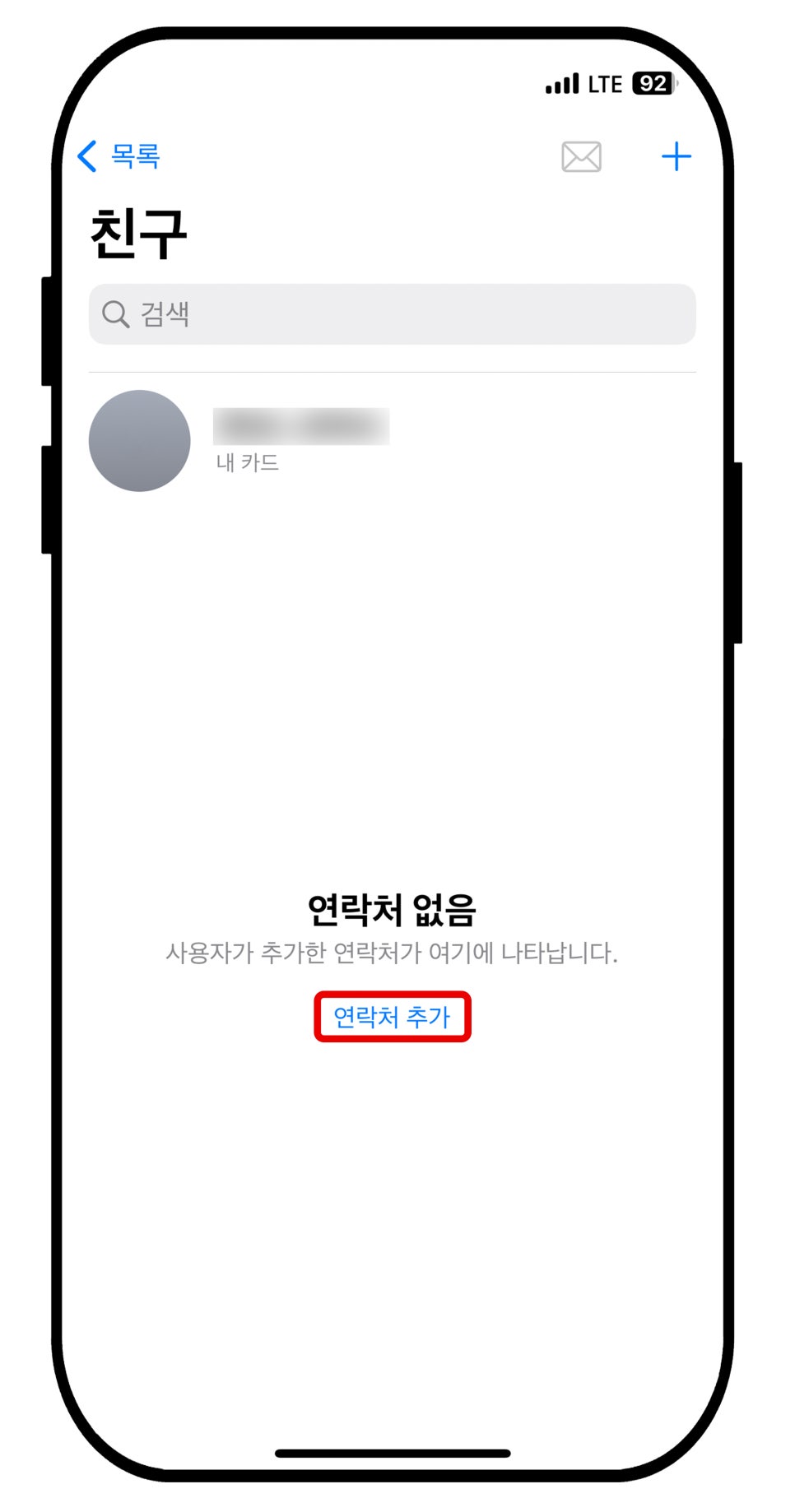
아직은 아무것도 없습니다. 이때 파란색 글씨로 되어있는 추가를 누릅니다. 기존에 등록되어 있는 내역을 여기로 이동시켜 주는 것입니다.
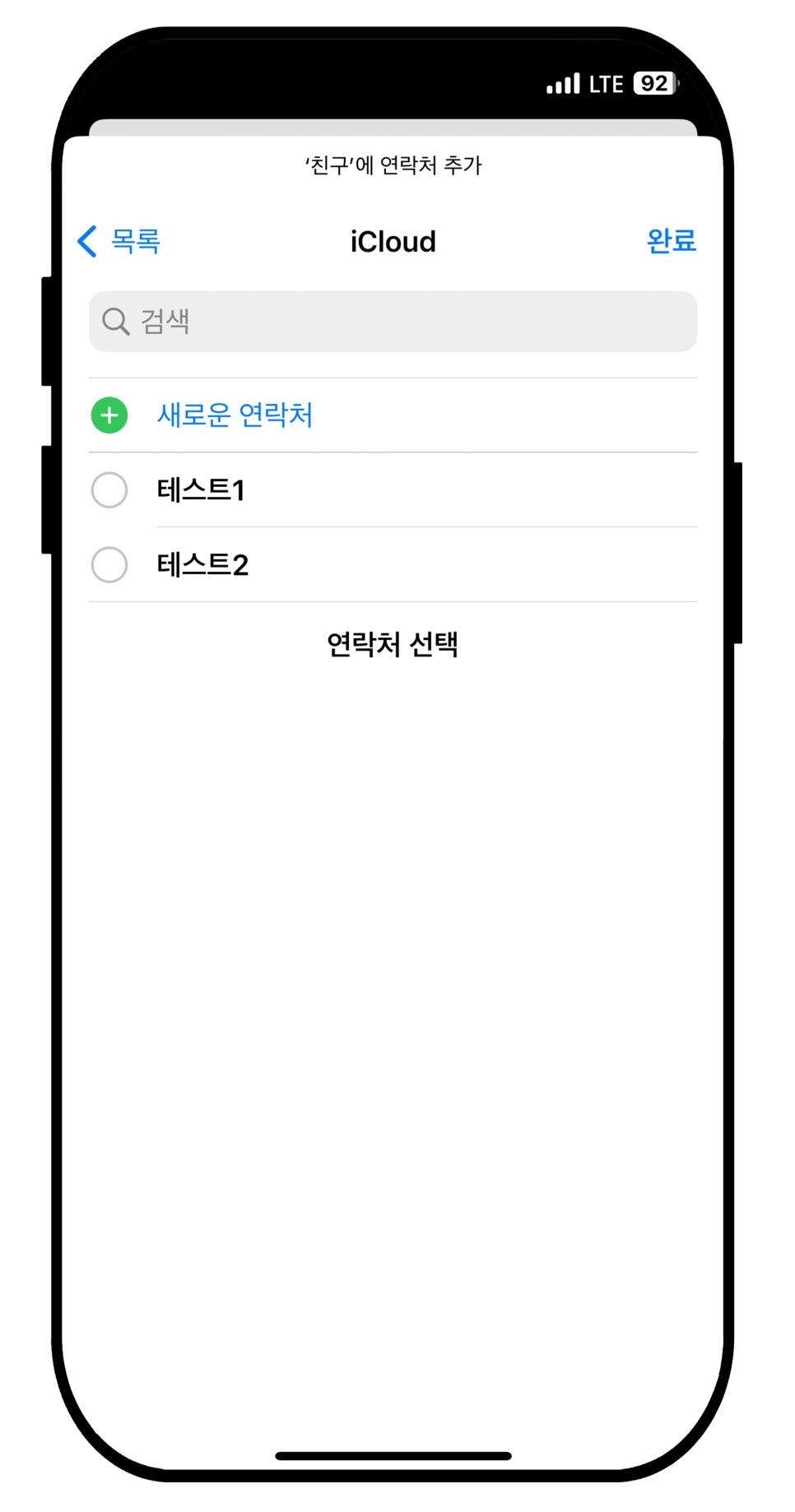
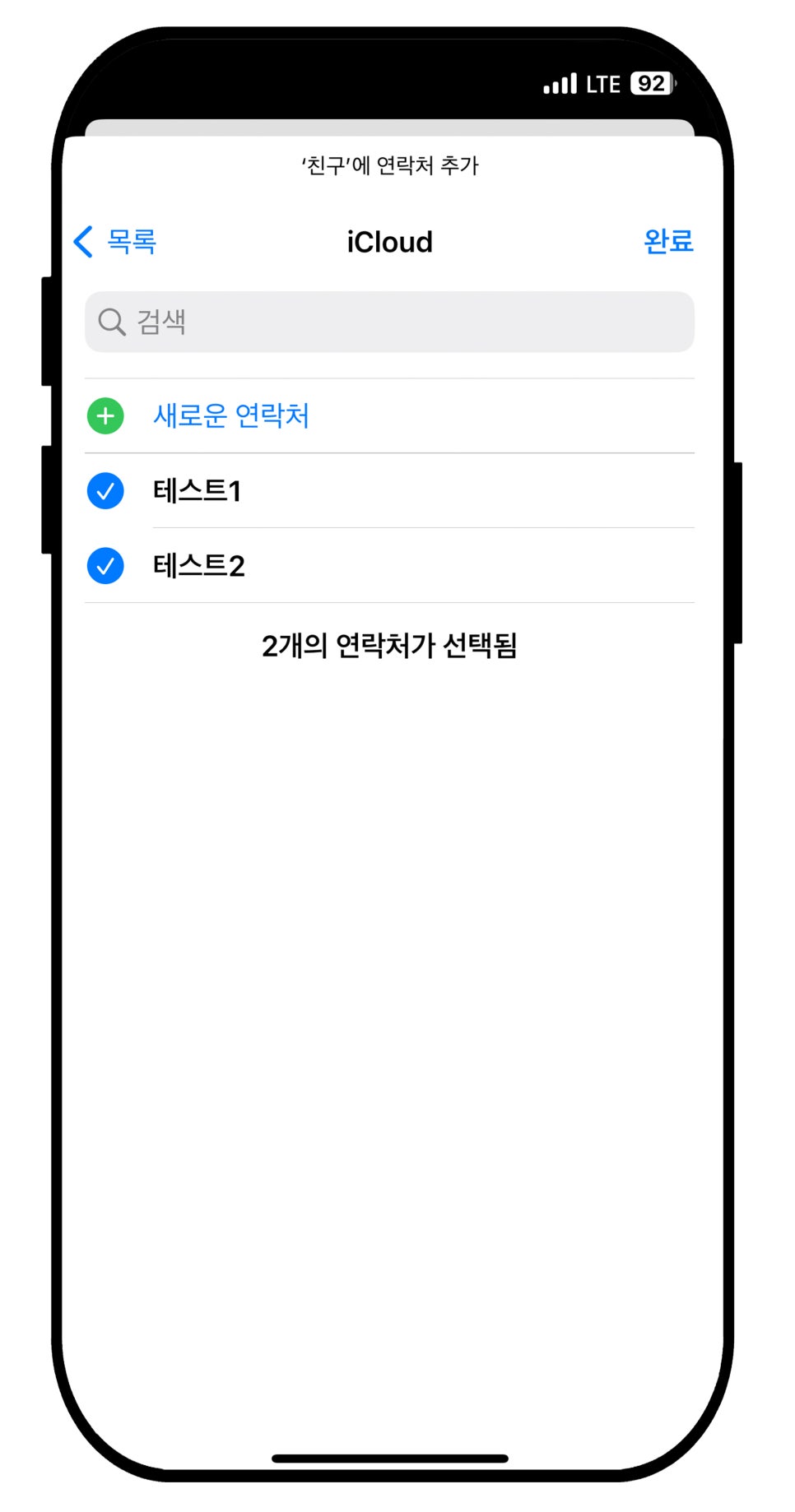
그러면 모든 목록들 중 그룹이 미지정된 것들이 나타납니다. 여기에서 해당되는 항목들을 눌러서 지정해 주고 완료를 터치해 주세요.
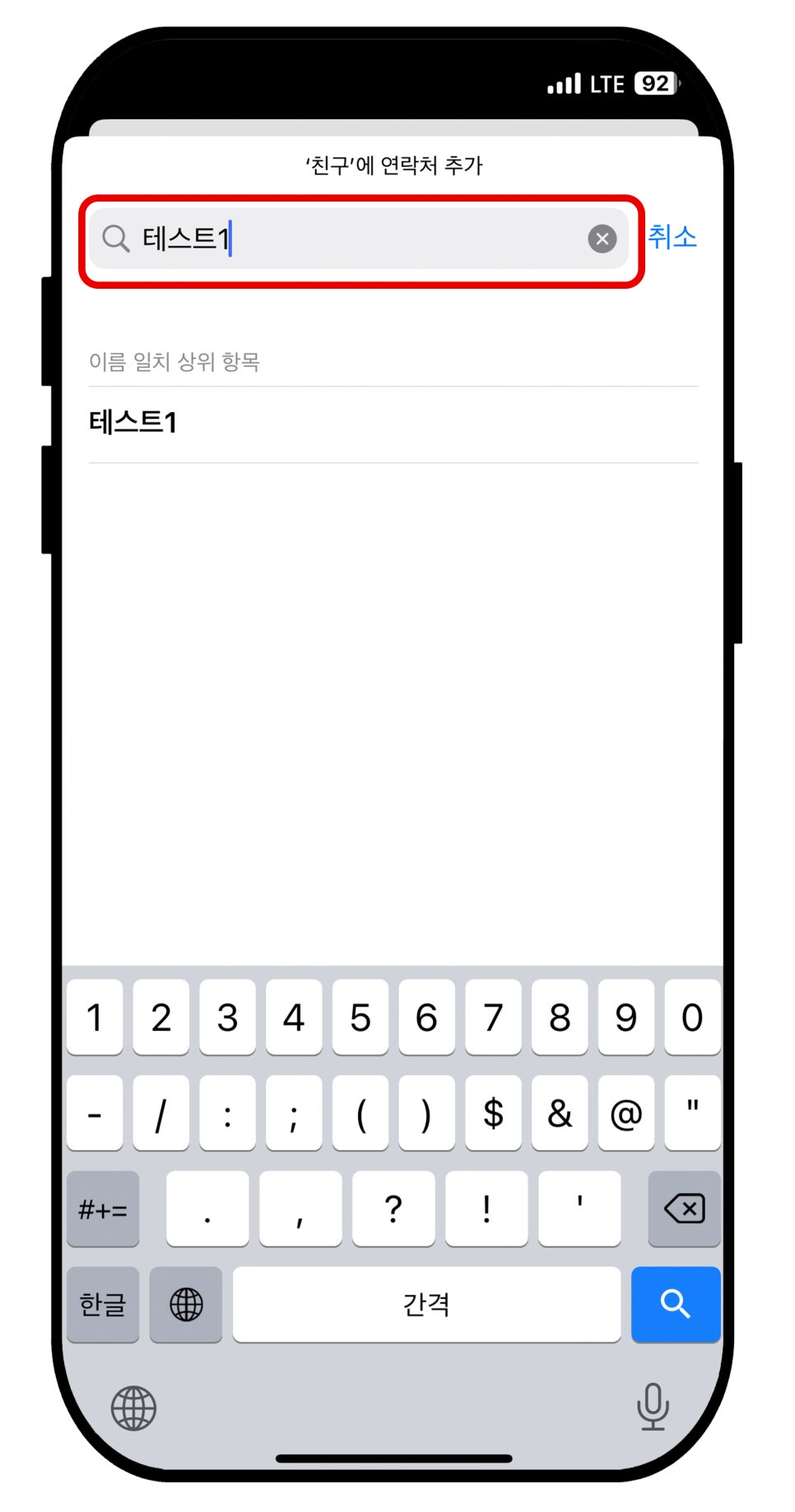
만약 너무 많은 목록들이 나타나 일일이 선택하기가 힘들다면 상단의 이름을 검색해서 찾을 수도 있습니다.
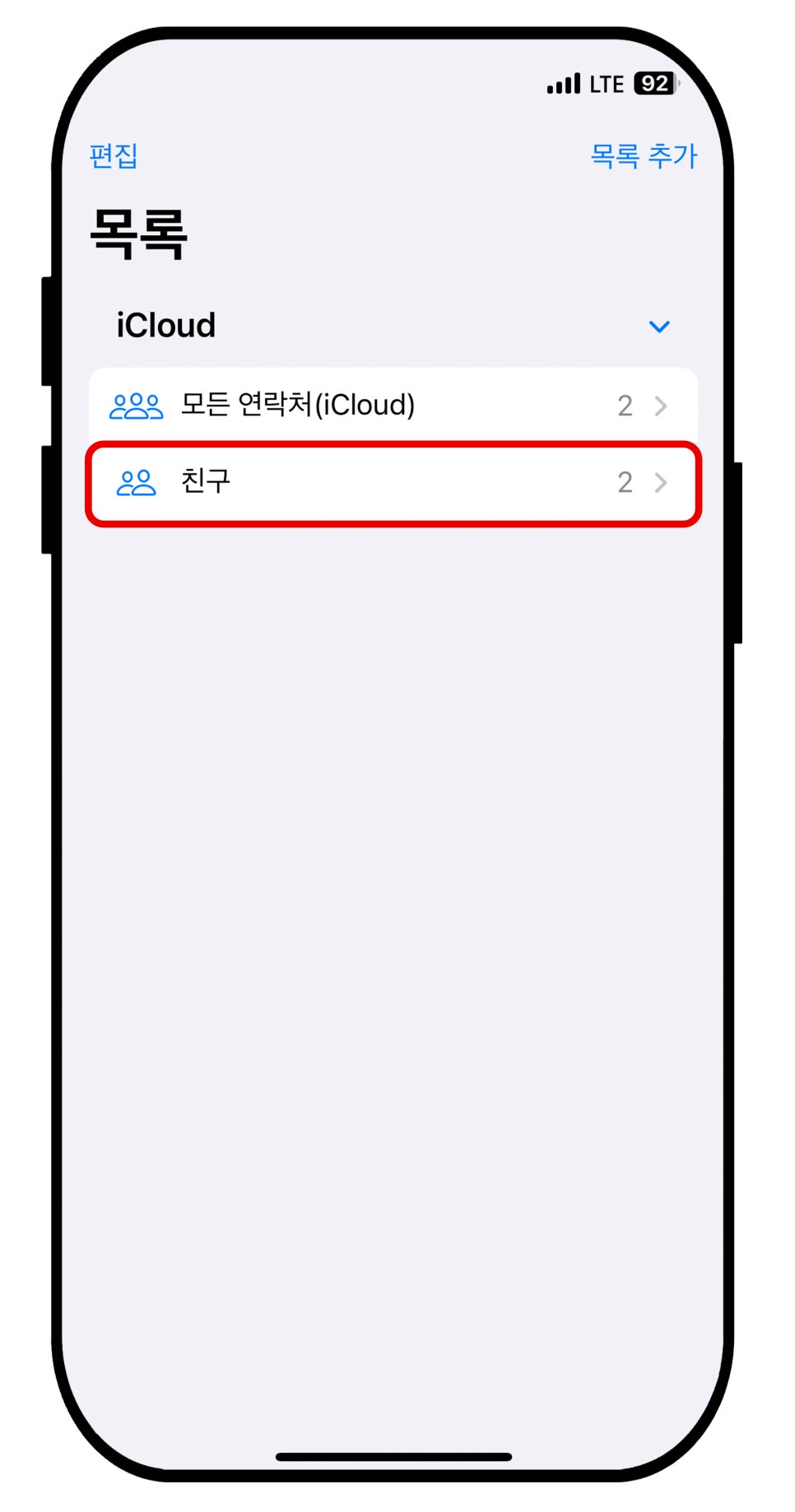
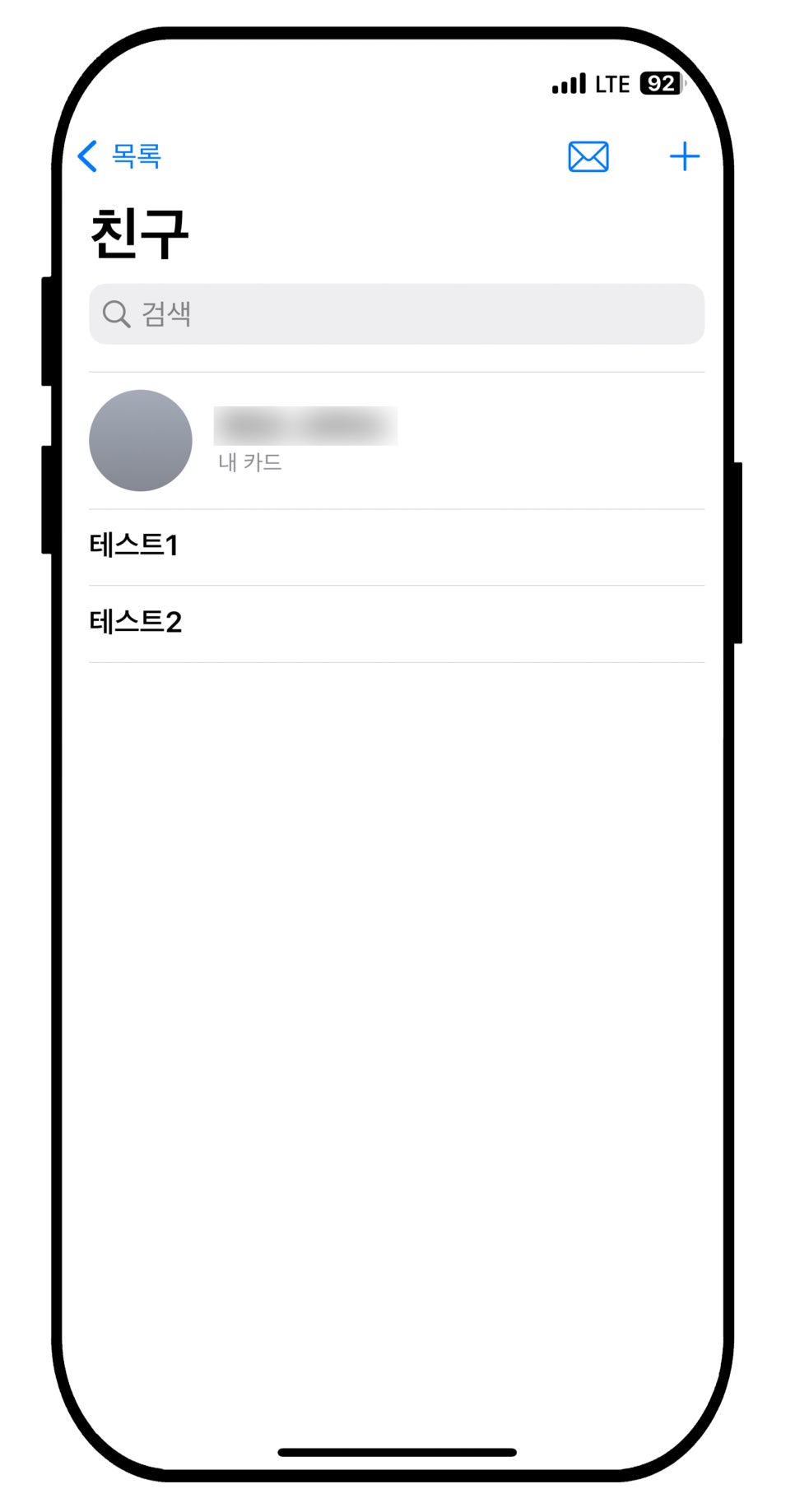
다시 보면 아까와는 다르게 몇 개가 지정되어 있는지 숫자가 나타나는 것을 확인할 수가 있습니다. 이제 수많은 전화번호 중에 찾느라 애쓰지 않고 등록한 곳으로 들어가 쉽고 빠르게 찾아낼 수가 있습니다.
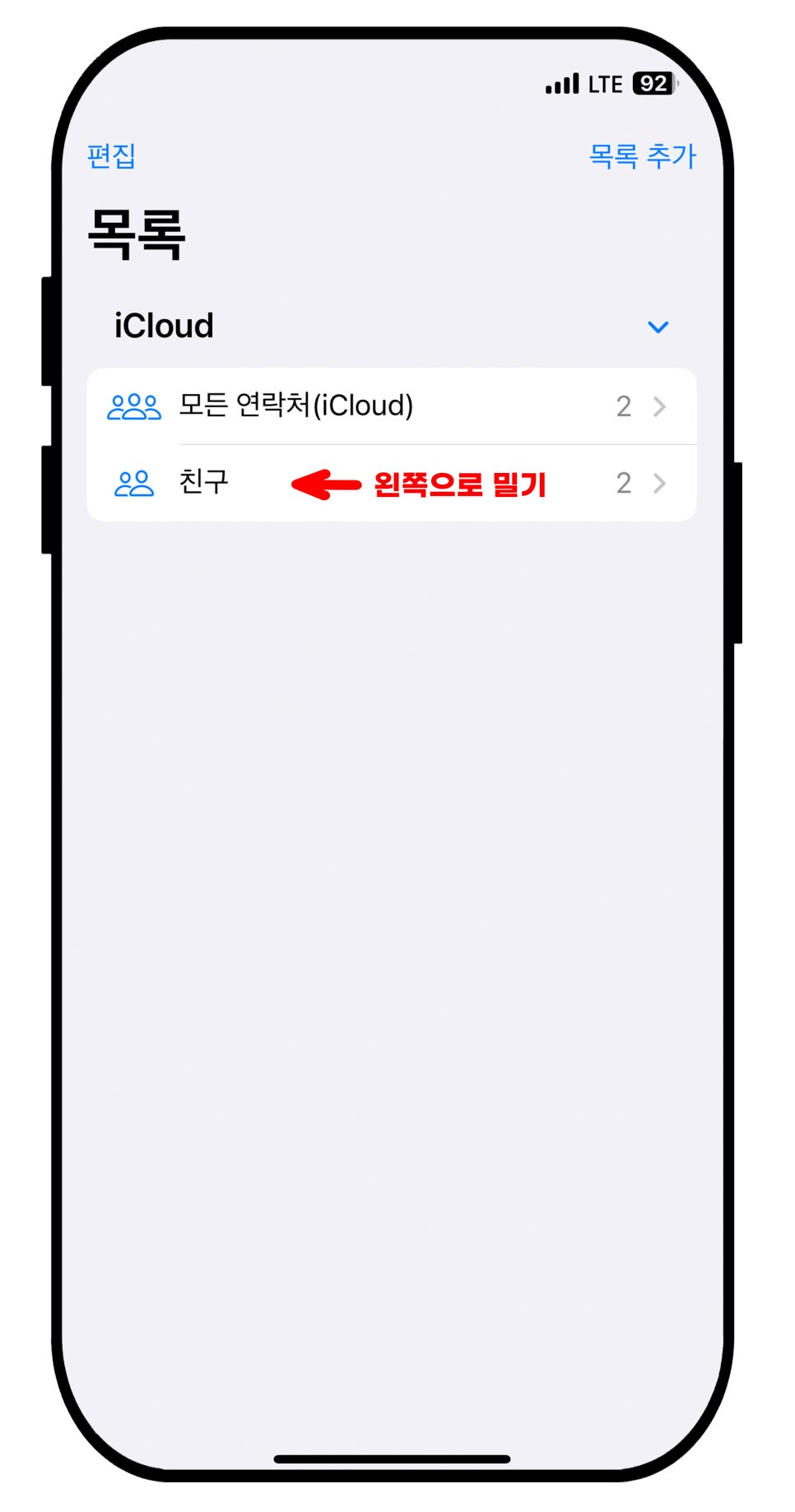
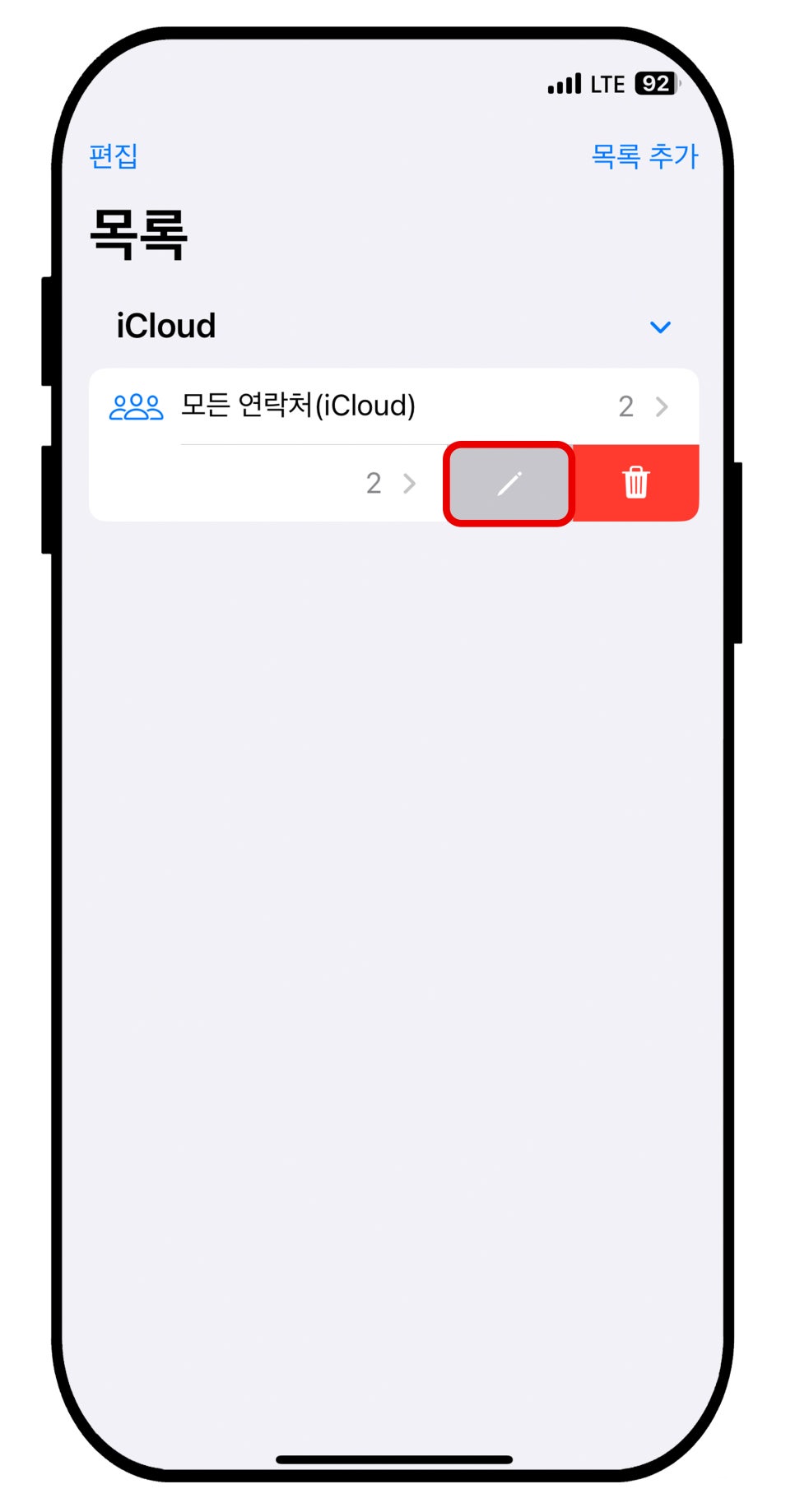
만약 이전에 등록해 둔 명칭을 수정하고 싶다면, 해당 위치에서 왼쪽으로 밀어주세요. 그러면 우측에 메뉴가 나타나고 연필 아이콘을 누릅니다.
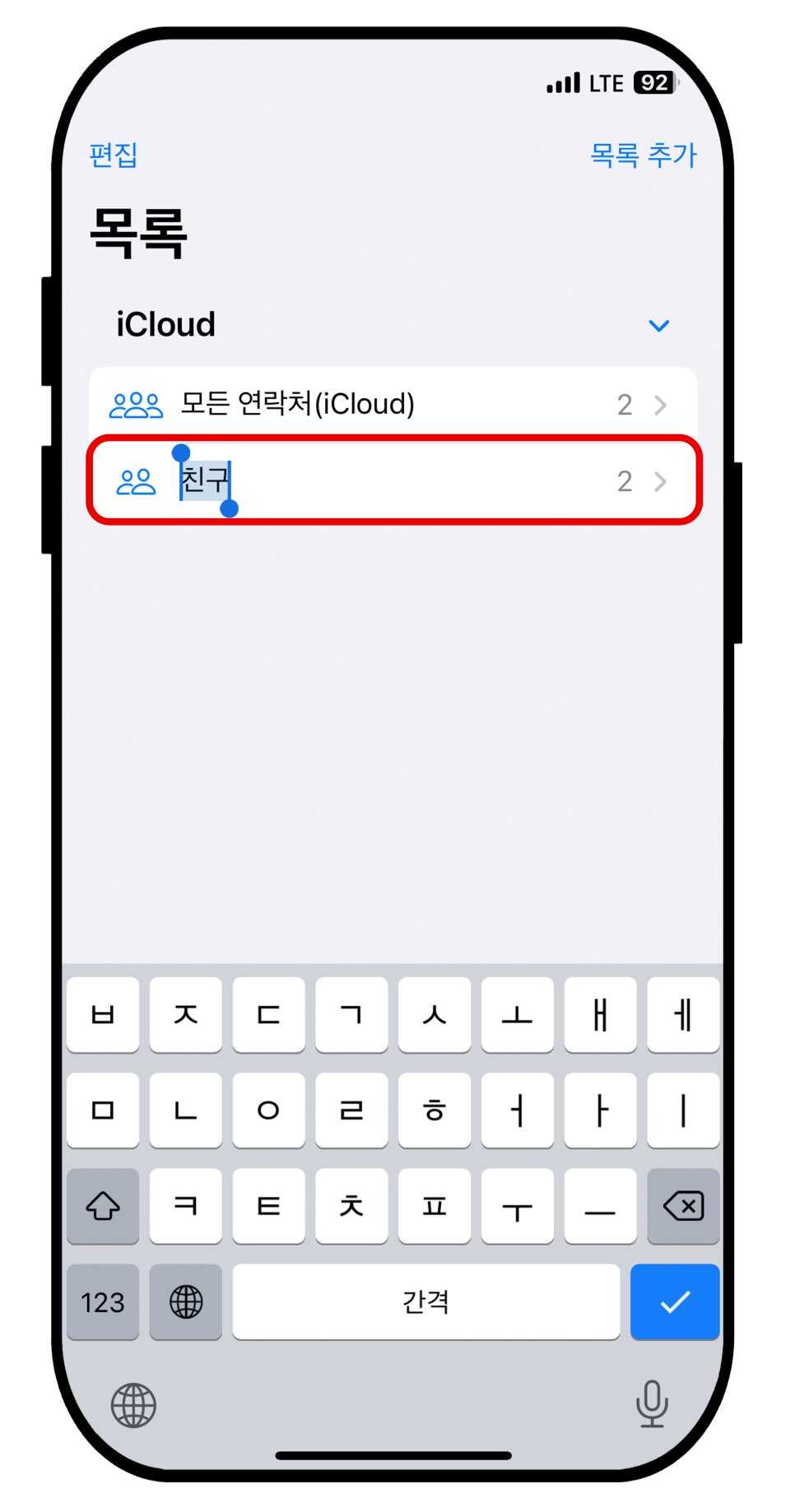
자동으로 키보드 화면이 나타나며, 원하는 이름으로 재수정이 가능합니다. 이때 같은 이름이 있다면 중복으로 등록이 않으며, 이모티콘으로도 입력이 가능합니다.
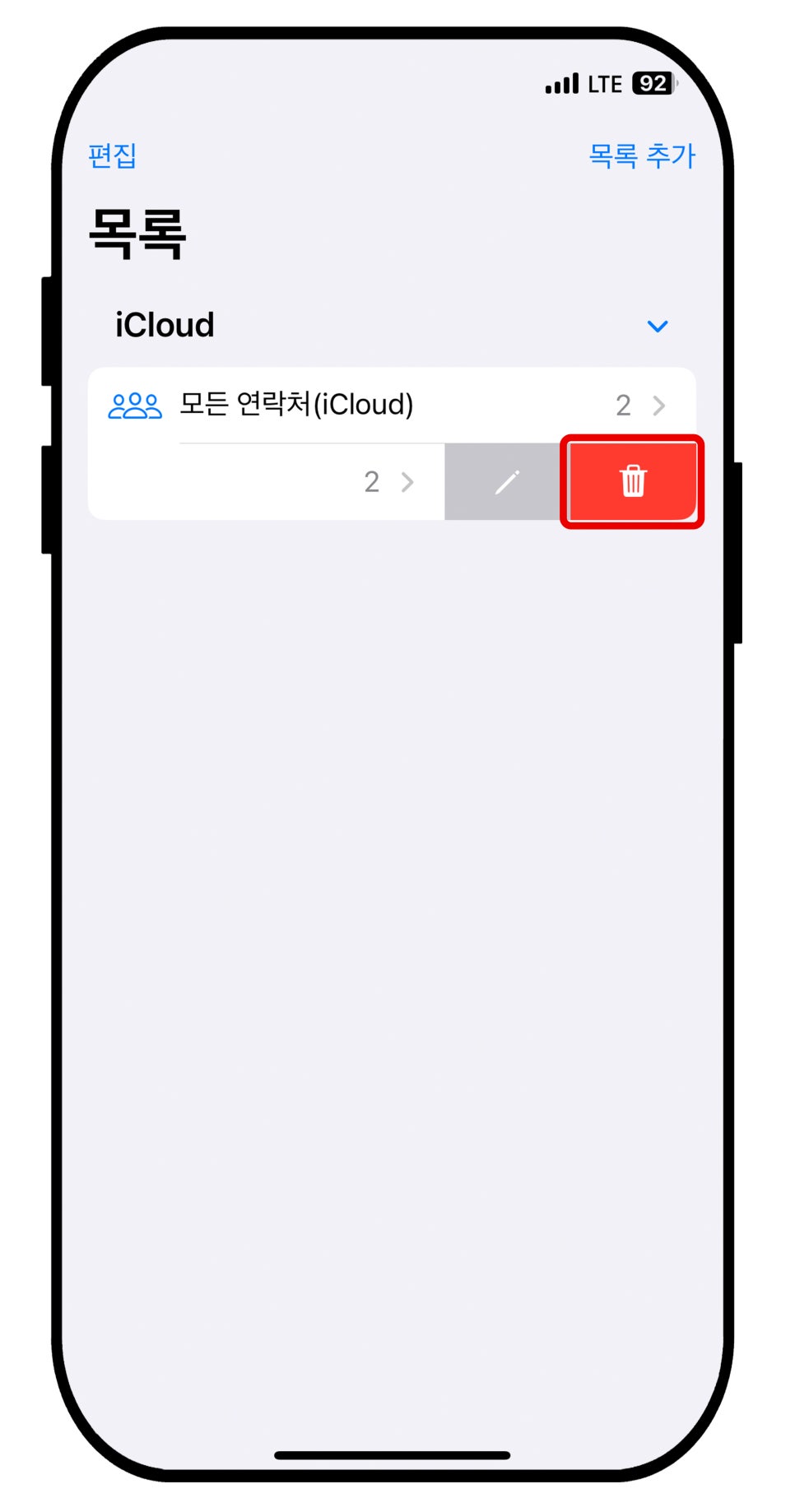
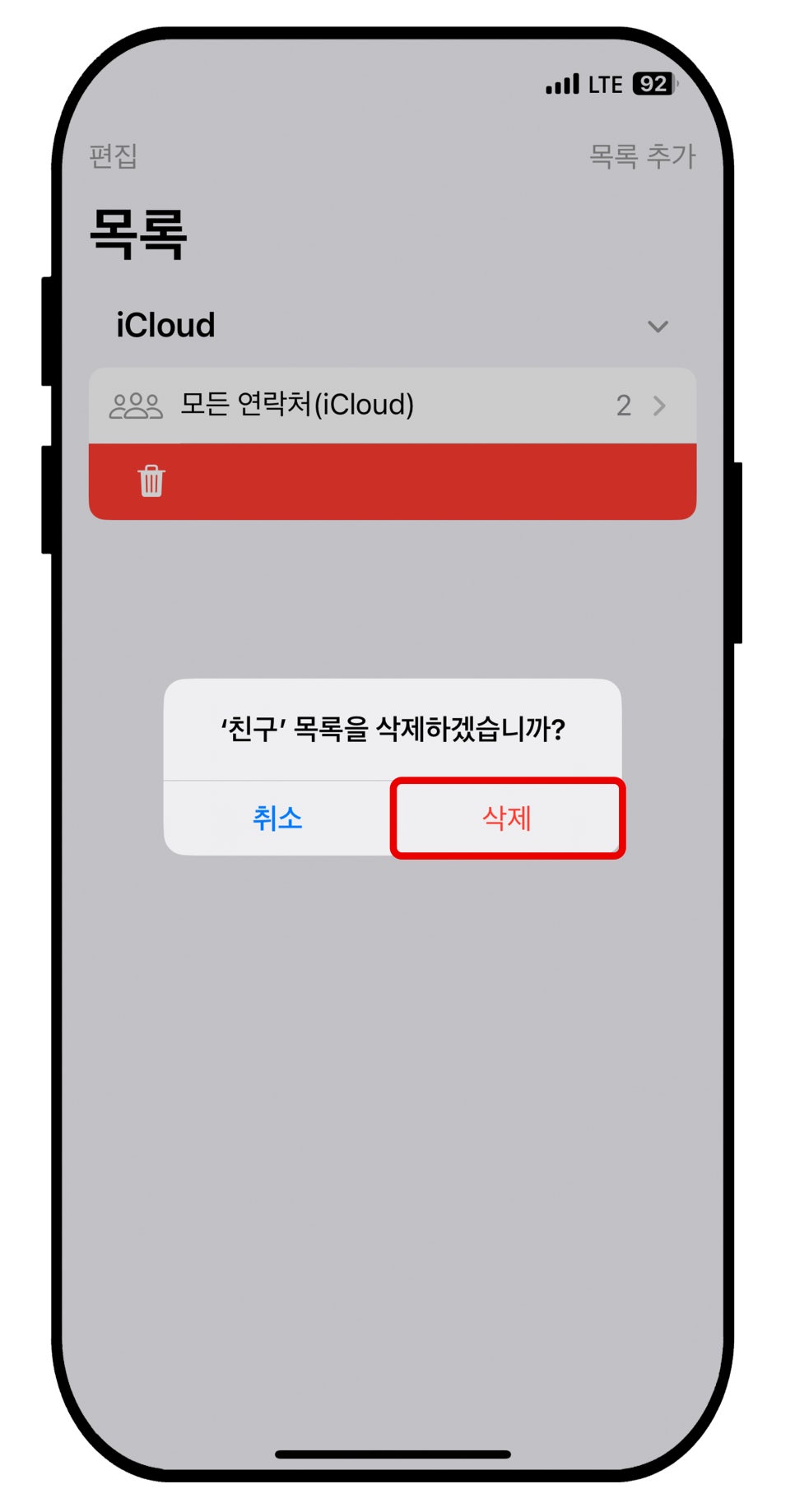
만약 삭제하고 싶다면 왼쪽으로 밀었을 때 나타나는 휴지통 아이콘을 눌러주면 됩니다. 팝업 창 아래에 삭제를 누르면, 해당하는 모든 목록들이 지워집니다.
그룹에서만 지워진다는 의미이지 전화번호 자체가 지워지는 것은 아닙니다.
아이폰 그룹 메세지
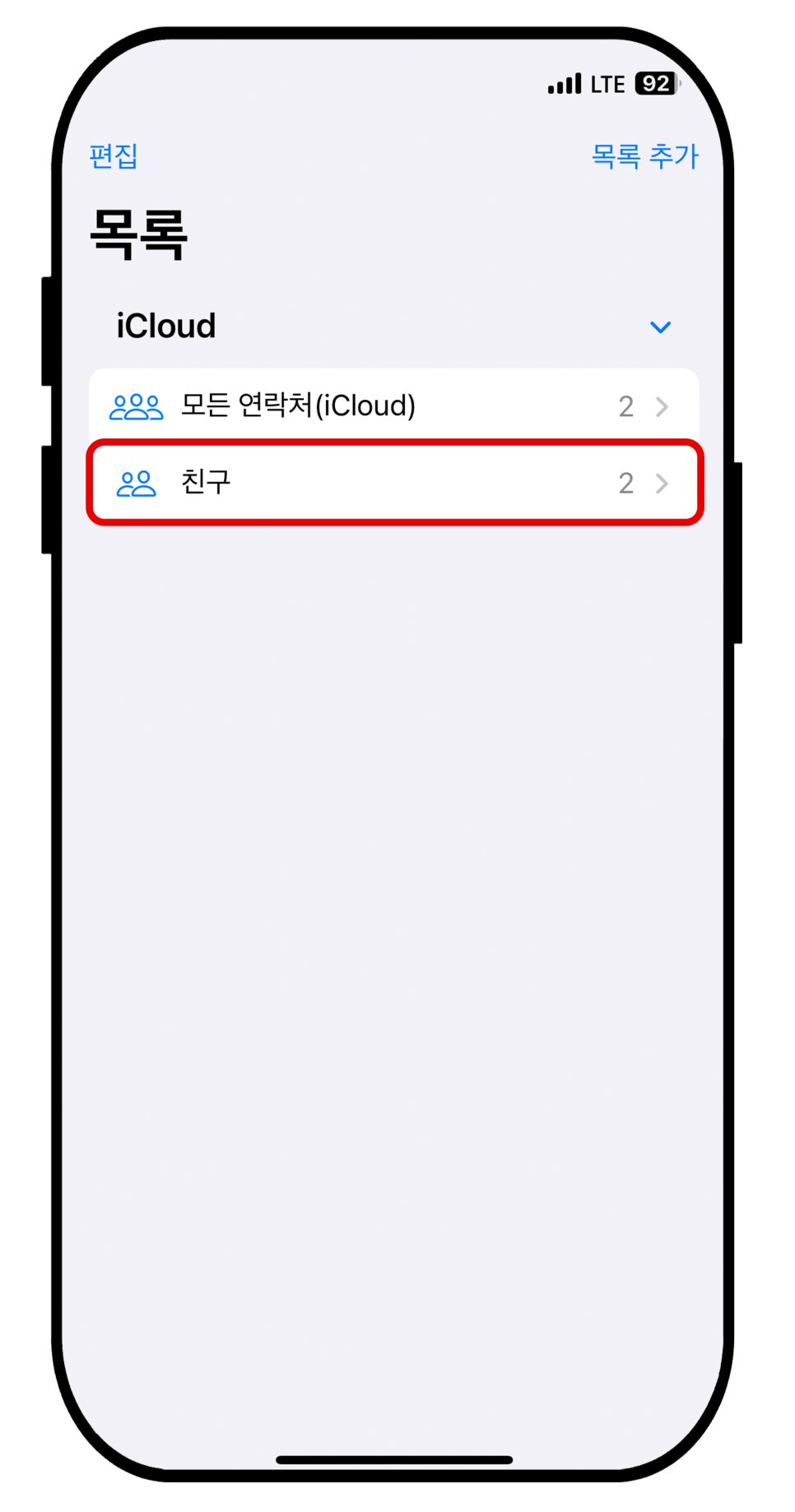
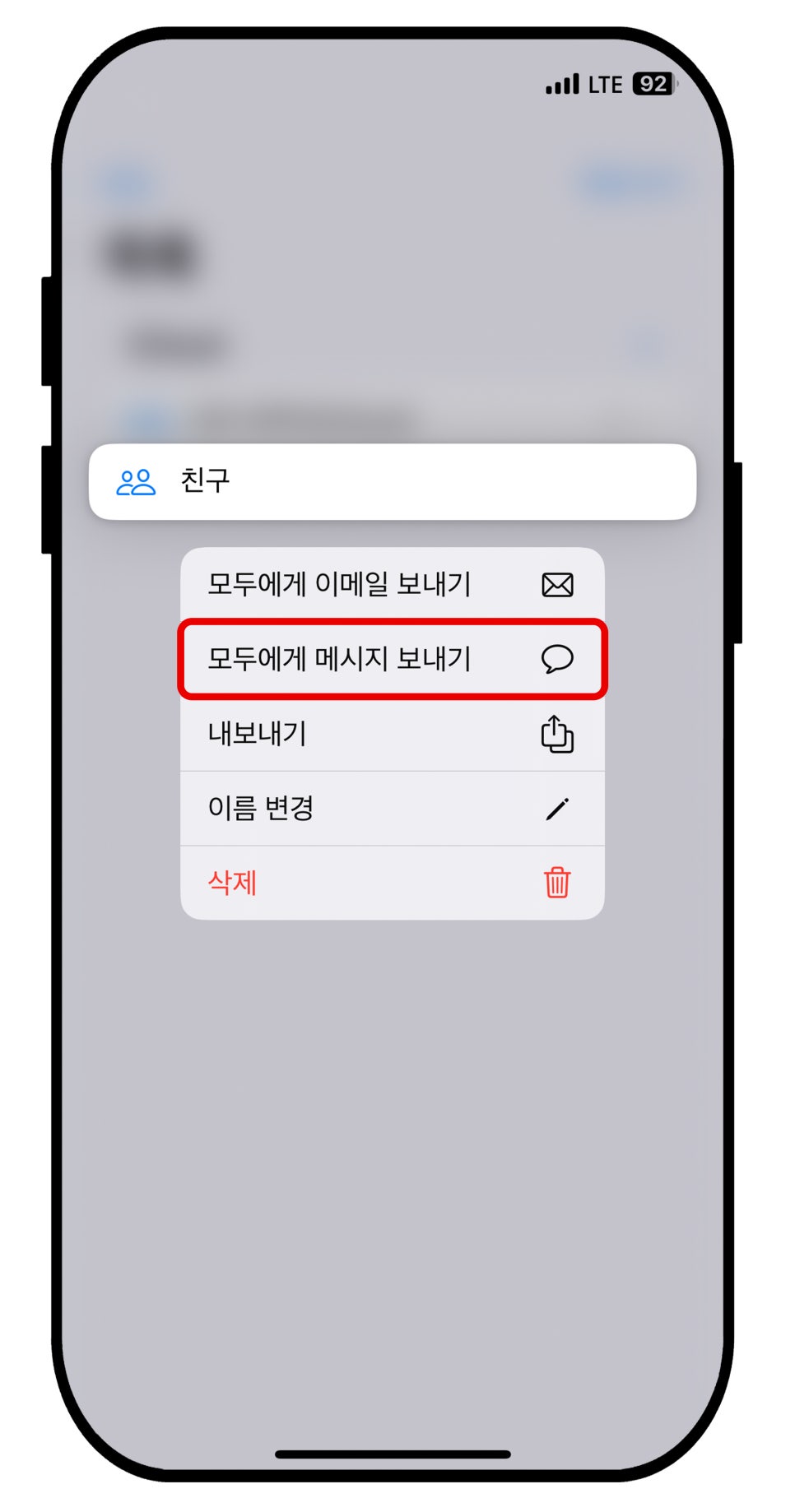
만약 위처럼 지정을 해주었다면 단체 문자를 보내기에 훨씬 편리합니다. 그 방법은 두 가지가 있습니다.
첫 번째로 먼저 해당 폴더를 꾹 눌러주면, 아래에 메뉴가 나타나고 두 번째에 모두에게 메시지 보내기를 선택합니다.
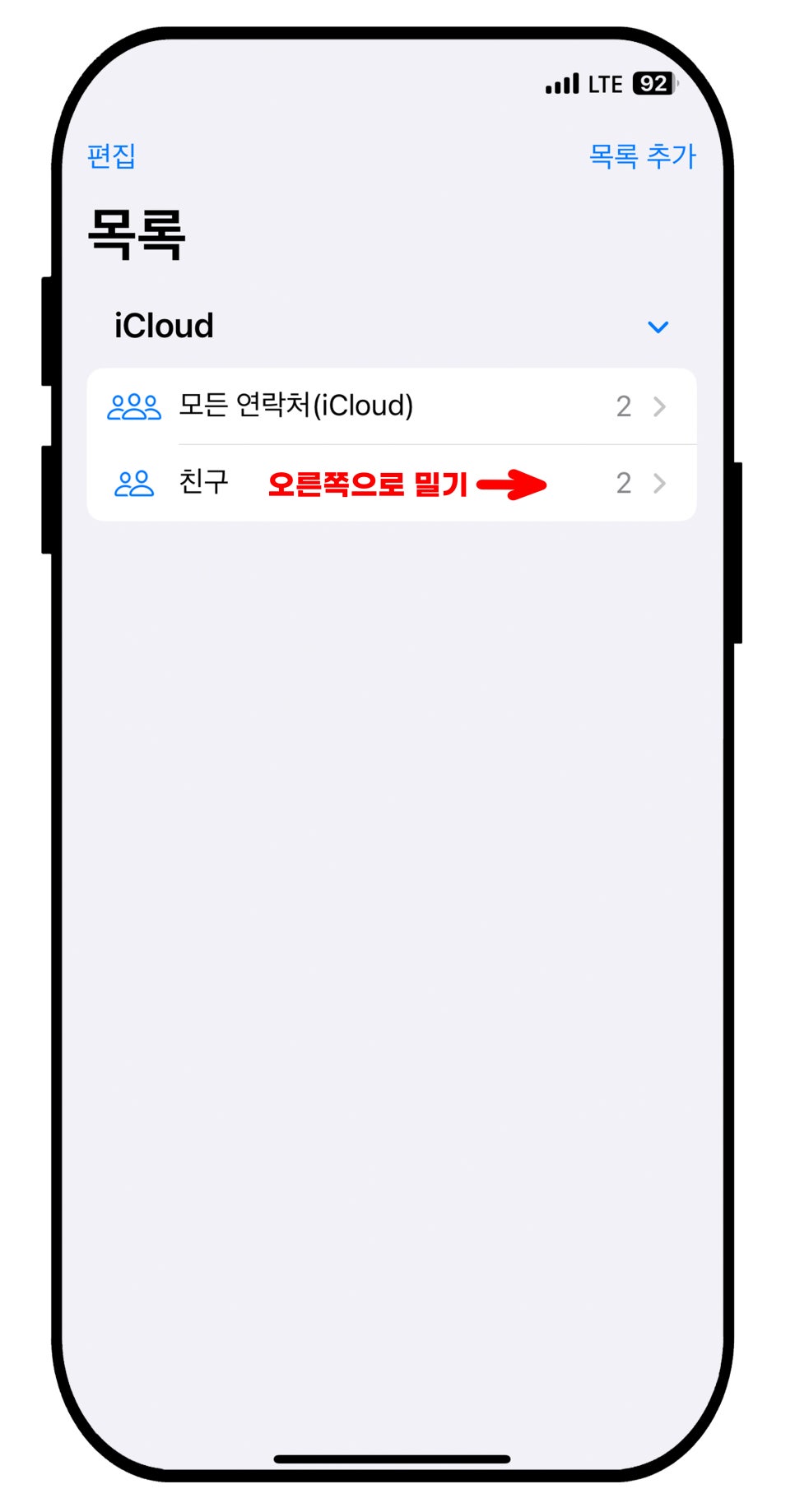
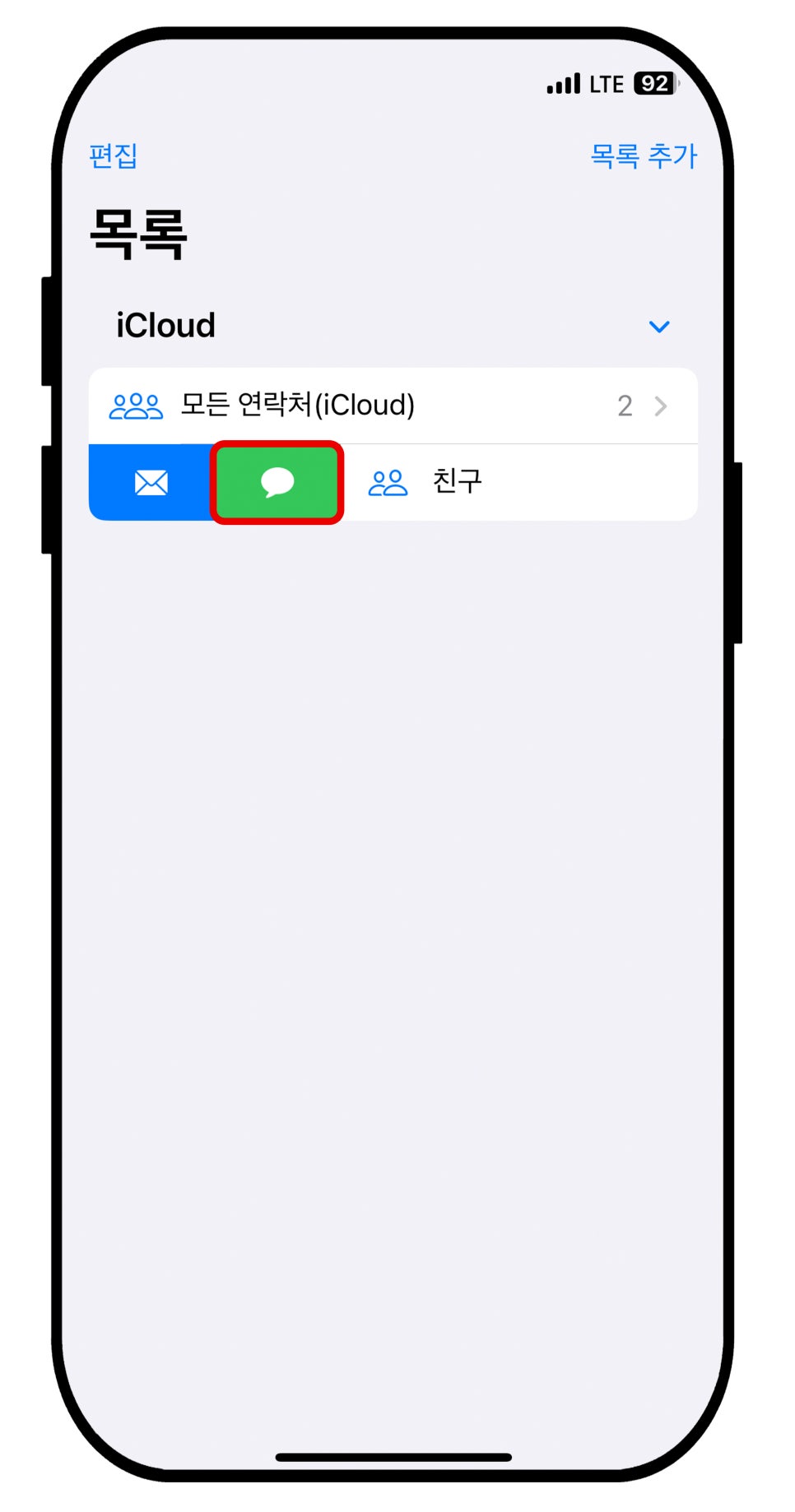
두번째도 오른쪽으로 살짝 밀어주면 두 개의 메뉴 아이콘이 나타납니다. 이 중에서 말풍선 모양의 아이콘을 터치하면 됩니다.
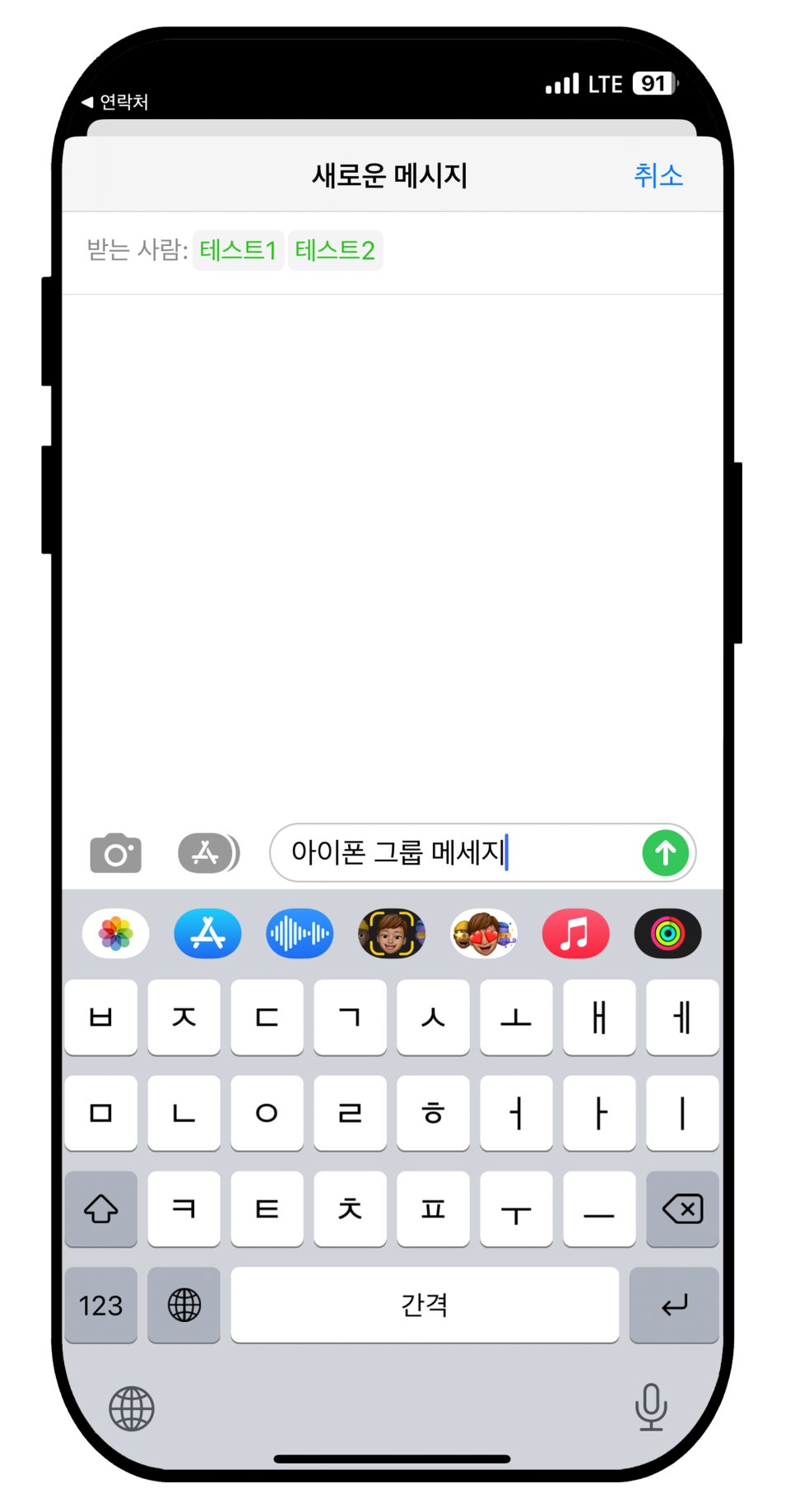
그러면 해당 폴더 안에 등록되어 있는 전화번호가 자동으로 받는 사람에 입력되어, 아이폰 그룹 메세지 전송할 수 있게 됩니다. 그리하여 고객, 거래처 또는 사내에 전송할 건이 있을 경우 이 방법을 적용하면 손쉽게 iphone에서도 단체 문자를 보낼 수 있습니다.
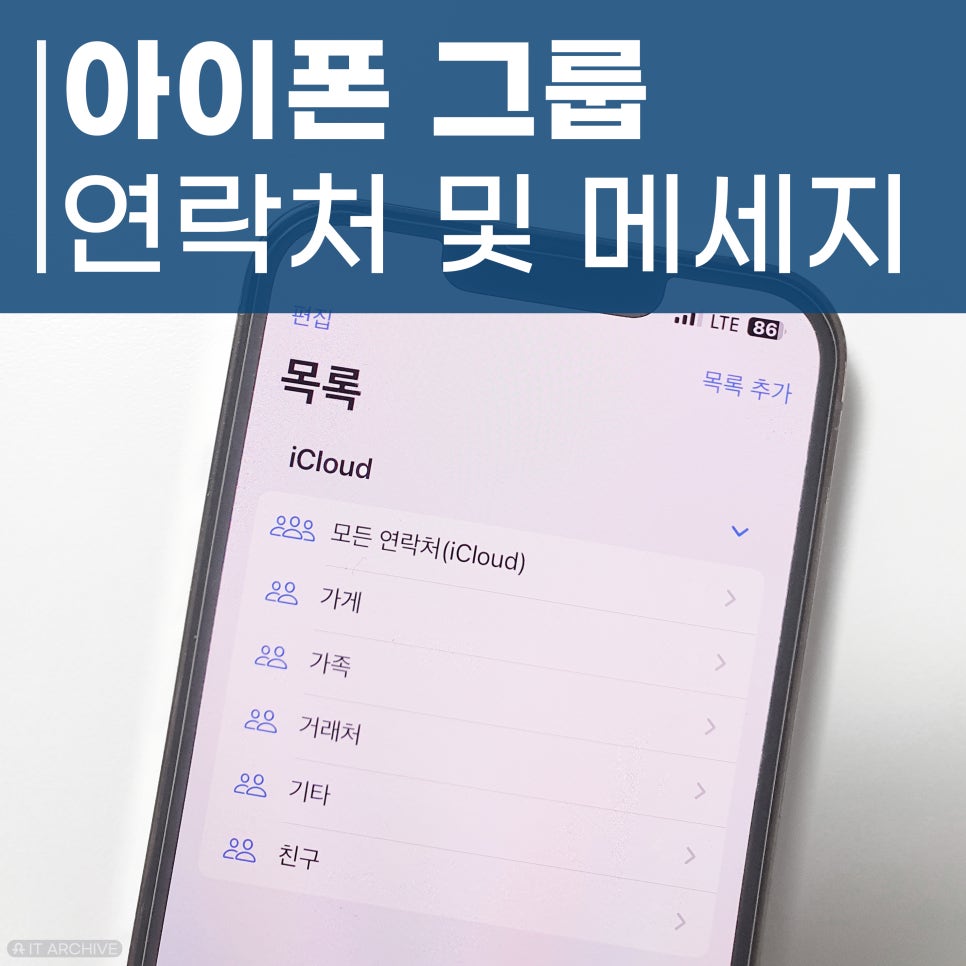
이전에 기타 디바이스를 사용하다가 변경한 경우에는 아이폰 연락처 그룹 만들기와 메세지 전송이 불가해서 불편하다고 생각하셨을 텐데요. 이제는 간단한 설정만으로 지정하고 문자도 보낼 수 있으니 꼭 해보시는 것 권해드립니다.